ÍNDICE
Introdução
O e-Notariado possibilita a emissão de certidões de atos notariais originalmente físicos e eletrônicos. A plataforma também permite que clientes dos serviços notariais, outros cartórios ou mesmo autoridades solicitem a emissão de certidões de escrituras e procurações, por meio dos módulos Busca CEP, CENPROC ou solicitação avulsa pelo Fluxo de Assinaturas.
Configuração de pagamentos
Veja o vídeo dessa configuração nesse link AQUI.
O primeiro passo do tabelião é configurar o módulo de pagamentos das certidões. Para isso, acesse o Fluxo de Assinaturas e selecione a opção de menu 'Credenciamentos'. Em seguida, clique em 'Solicitação de certidão'.

Informe um e-mail e/ou número de celular para o envio de notificações do sistema quando um cliente solicitar uma certidão.
Defina como o preço será informado no sistema, conforme a tabela de emolumentos do seu estado:
| Tipo de preço | Explicações |
|---|---|
| Preço Fixo | Utilizado quando houver um valor único para todos os tipos de certidão. Nesse caso, o sistema informará automaticamente o preço aos clientes ao criarem solicitações de certidão e, após o pagamento, o cartório poderá emitir a certidão. |
| Preço Variável | Utilizado quando o valor da certidão variar conforme o tipo de ato, número de páginas ou outros critérios. Nesse caso, sempre que uma solicitação for criada por um cliente, você deverá informar o valor correspondente para que o cliente realize o pagamento diretamente no e-Notariado. |

Informe o valor da certidão, bem como sua validade correspondente, no quadro Tabela de Preços, caso selecione a opção de preço fixo.
Atendimento de solicitações de certidões
As solicitações realizadas pelos clientes dos serviços notariais diretamente na plataforma e-Notariado, devem ser atendidas na opção "Solicitações" do Fluxo de Assinaturas. Selecione 'Solicitação de certidão' no filtro por tipo de documento.

Ao clicar em uma determinada solicitação de certidão, será apresentado o seu detalhe.
A solicitação de certidão poderá ter os seguintes status no seu ciclo de vida:
| Status | Explicação |
|---|---|
| Aguardando pagamento | O valor da certidão já foi informado automaticamente pelo sistema (quando preço fixo) ou o cartório informou quando recebeu a solicitação (quando preço variável). Agora a solicitação está no estágio aguardando o pagamento do cliente para liberar ao cartório avançar com a emissão da certidão digital.E |
| Aguardando cartório | Esse status pode ser nas seguintes situações: 1. o cliente pagou o valor da certidão e agora o cartório precisa emitir a certidão 2. o cliente pagou o valor da certidão e respondeu uma mensagem do cartório |
| Aguardando cliente | Quando o cartório envia uma mensagem para o cliente após ele ter pago o valor da certidão |
| Em andamento | O cartório já criou o fluxo para assinar a certidão, faltando apenas a assinatura digital. |
| Concluído | O cartório concluiu a certidão digital, assinando com o certificado ICP-Brasil |
| Rejeitado | O cartório rejeitou a solicitação do cliente. Obs.: nesse status não é possível mais alterar a solicitação e caso o cliente precise da certidão, terá que criar uma nova solicitação. |
No exemplo abaixo, o cliente já fez o pagamento da certidão, sendo que agora o cartório deverá anexar o PDF da certidão corresponde aos dados informados no quadro 'Dados do ato para emissão da certidão'. Em seguida, informar o signatário que assinará com o certificado ICP-Brasil.

Anexe o PDF da certidão, selecione se o ato protocolar é eletrônico ou físico, informe o signatário e outros dados solicitados.

Após preencher todos os dados necessários, clique em 'Criar Fluxo'.
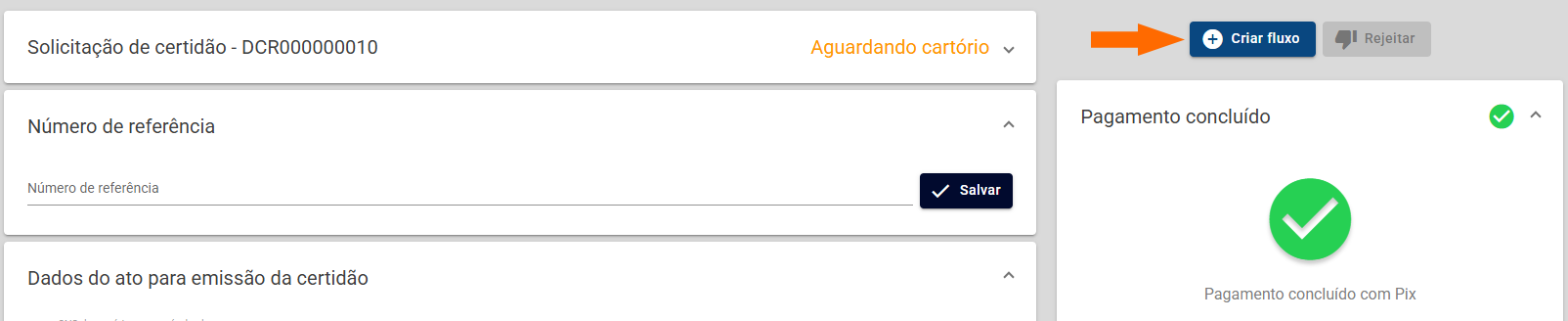
Será criado o fluxo de assinaturas automaticamente. Basta assinar digitalmente para concluir a emissão da certidão.

Será apresentado o inteiro teor da certidão e você deverá selecionar o certificado digital ICP-Brasil para assinar digitalmente. Em seguida, clique em "Assinar".

Após a assinatura digital da certidão, o status do documento será alterado para "Concluído". Você poderá baixar o documento ou enviá-lo por e-mail ao solicitante.

Este artigo foi útil?
Que bom!
Obrigado pelo seu feedback
Desculpe! Não conseguimos ajudar você
Obrigado pelo seu feedback
Feedback enviado
Agradecemos seu esforço e tentaremos corrigir o artigo